Hört man auf YouTube keinen Ton? In diesem Artikel erfahren Sie, wie Sie das Problem schnell und einfach beheben können.
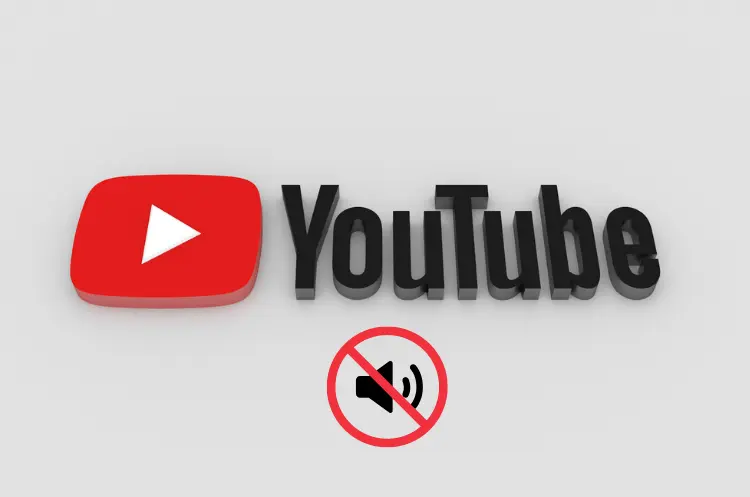
YouTube ist die beliebteste Video-Plattform weltweit, doch manchmal treten technische Probleme auf, die das Seherlebnis beeinträchtigen können. Eines der häufigsten Probleme ist, dass kein Ton zu hören ist.
In diesem umfassenden Artikel erfahren Sie, wie Sie dieses Problem beheben können und welche Schritte Sie unternehmen sollten, um wieder Ton auf YouTube zu haben.
Erste Schritte zur Problembehebung
Bevor Sie tiefer in die technischen Lösungen eintauchen, sollten Sie einige grundlegende Überprüfungen vornehmen:
- Lautstärkeeinstellungen prüfen: Stellen Sie sicher, dass die Lautstärke sowohl im YouTube-Video als auch auf Ihrem Gerät aufgedreht ist. Bei YouTube finden Sie den Lautstärkeregler unten links im Videoplayer.
- Systemlautstärke kontrollieren: Überprüfen Sie die Lautstärkeeinstellungen Ihres Computers. Auf Windows-PCs finden Sie das Lautsprechersymbol unten rechts in der Taskleiste.
- Andere Videos testen: Versuchen Sie, den Ton bei anderen YouTube-Videos abzuspielen. Wenn nur ein bestimmtes Video betroffen ist, könnte das Problem am Video selbst liegen.
- Alternative Audioquellen testen: Spielen Sie Musik über einen anderen Player ab, um zu überprüfen, ob das Problem auf YouTube beschränkt ist.
- Browser neu starten: Oft kann ein einfacher Neustart des Browsers das Problem bereits lösen.
Erweiterte Lösungsansätze
Wenn die grundlegenden Schritte nicht zum Erfolg führen, können Sie folgende fortgeschrittene Methoden anwenden:
1. Audiotreiber aktualisieren
Veraltete oder fehlerhafte Audiotreiber können zu Tonproblemen führen. Um dies zu beheben:
- Besuchen Sie die Website des Herstellers Ihrer Soundkarte.
- Suchen Sie nach dem aktuellsten Treiber für Ihr Modell.
- Laden Sie den Treiber herunter und installieren Sie ihn.
Alternativ können Sie auch automatische Treiber-Update-Tools wie Driver Easy verwenden, die den Prozess vereinfachen.
2. Browser-Daten löschen
Angesammelte Cache-Daten und Cookies können manchmal Probleme verursachen. So können Sie diese in Google Chrome löschen:
- Öffnen Sie die Chrome-Einstellungen.
- Navigieren Sie zu „Datenschutz und Sicherheit“.
- Wählen Sie „Browserdaten löschen“.
- Setzen Sie den Zeitraum auf „Gesamte Zeit“.
- Wählen Sie „Cookies und andere Websitedaten“ sowie „Cached Bilder und Dateien“.
- Klicken Sie auf „Daten löschen“.
3. Gleichbleibende Lautstärke deaktivieren
YouTube hat eine Funktion namens „Gleichbleibende Lautstärke“, die Lautstärkeschwankungen ausgleichen soll. Manchmal kann diese Funktion jedoch Probleme verursachen. So deaktivieren Sie sie:
- Tippen Sie während der Videowiedergabe auf „Einstellungen“.
- Wählen Sie „Zusätzliche Einstellungen“.
- Deaktivieren Sie die Option „Gleichbleibende Lautstärke“.
4. Flash Player aktualisieren
Obwohl Flash nicht mehr weit verbreitet ist, verwenden einige ältere Videos möglicherweise noch diese Technologie. Stellen Sie sicher, dass Ihr Flash Player auf dem neuesten Stand ist oder deaktivieren Sie ihn, wenn er nicht benötigt wird.
5. Hardware überprüfen
Manchmal liegt das Problem nicht an der Software, sondern an der Hardware. Überprüfen Sie Ihre Lautsprecher oder Kopfhörer:
- Testen Sie andere Audiogeräte.
- Überprüfen Sie die Kabelverbindungen.
- Stellen Sie sicher, dass die richtigen Ausgabegeräte in den Systemeinstellungen ausgewählt sind.
Spezifische Lösungen für verschiedene Geräte
Für Android-Geräte
Android-Nutzer haben einige spezifische Optionen zur Verfügung:
- App-Daten löschen: Gehen Sie zu den Einstellungen, dann zu „Apps“, finden Sie YouTube und löschen Sie den Cache und die Daten der App.
- YouTube Music-Equalizer anpassen: In der YouTube Music-App können Sie den Equalizer anpassen, um die Klangqualität zu verbessern:
- Öffnen Sie die YouTube Music-App.
- Tippen Sie auf Ihr Profilbild.
- Gehen Sie zu „Einstellungen“ > „Wiedergabe“ > „Equalizer“.
Für iOS-Geräte
Für iPhone- und iPad-Nutzer:
- Überprüfen Sie den Stumm-Schalter an der Seite des Geräts.
- Stellen Sie sicher, dass die YouTube-App auf dem neuesten Stand ist.
- Überprüfen Sie die Lautstärkeeinstellungen in den iOS-Einstellungen unter „Töne“.
Fortgeschrittene Techniken
Wenn alle bisherigen Methoden fehlgeschlagen sind, können Sie folgende fortgeschrittene Techniken in Betracht ziehen:
1. Systemsounds normalisieren
Für Windows-Nutzer:
- Rechtsklicken Sie auf das Lautsprechersymbol in der Taskleiste.
- Wählen Sie „Sounds“ > „Wiedergabe“ > „Lautsprecher“ > „Eigenschaften“ > „Verbesserungen“.
- Aktivieren Sie die Option „Lautstärkeausgleich“.
2. Video-Reparatur-Software verwenden
In seltenen Fällen kann das Problem am Video selbst liegen. Hier kann spezielle Software wie Wondershare Repairit helfen:
- Laden Sie Wondershare Repairit herunter und installieren Sie es.
- Fügen Sie das problematische Video hinzu.
- Starten Sie den Reparaturprozess.
- Überprüfen Sie das reparierte Video.
Präventive Maßnahmen
Um zukünftige Tonprobleme zu vermeiden, können Sie folgende Schritte unternehmen:
- Halten Sie Ihr Betriebssystem und Ihre Browser stets auf dem neuesten Stand.
- Führen Sie regelmäßige Wartungen durch, einschließlich der Reinigung von Cache und temporären Dateien.
- Verwenden Sie zuverlässige Antivirensoftware, um Malware zu verhindern, die Audioprozesse beeinträchtigen könnte.
- Überprüfen Sie regelmäßig Ihre Audiotreiber auf Updates.
Spezielle Fälle und ihre Lösungen
YouTube Music-spezifische Probleme
Wenn Sie Probleme speziell mit YouTube Music haben:
- Überprüfen Sie die Audioqualitätseinstellungen in der App:
- Öffnen Sie YouTube Music.
- Gehen Sie zu Einstellungen > Audioqualität.
- Wählen Sie eine höhere Qualitätsstufe für Streaming und Downloads.
- Nutzen Sie die Download-Optionen:
- Bei Videos können Sie wählen, ob Sie nur die Tonspur herunterladen möchten, um Speicherplatz zu sparen.
Probleme mit YouTube TV
Für YouTube TV-Nutzer gibt es spezielle Einstellungen:
- Deaktivieren der gleichbleibenden Lautstärke:
- Tippen Sie unten im Video auf „Einstellungen“.
- Deaktivieren Sie das Kästchen „Gleichbleibende Lautstärke“.
Technische Hintergründe
Um das Problem besser zu verstehen, ist es hilfreich, einige technische Aspekte zu betrachten:
Audio-Codecs
YouTube verwendet verschiedene Audio-Codecs, hauptsächlich AAC und Opus. Probleme können auftreten, wenn Ihr Gerät oder Browser diese Codecs nicht richtig unterstützt. Stellen Sie sicher, dass Ihr System und Browser auf dem neuesten Stand sind, um die bestmögliche Codec-Unterstützung zu gewährleisten.
Netzwerkprobleme
Manchmal können Netzwerkprobleme als Tonprobleme erscheinen. Eine langsame oder instabile Internetverbindung kann dazu führen, dass das Audio nicht richtig geladen wird. Überprüfen Sie Ihre Internetverbindung und versuchen Sie, das Video in einer niedrigeren Qualität abzuspielen, um zu sehen, ob dies das Problem löst.
Häufig gestellte Fragen (FAQ)
Um Ihnen weitere Hilfestellung zu geben, hier einige häufig gestellte Fragen und ihre Antworten:
F: Warum höre ich den Ton nur auf einem Ohr meines Kopfhörers?
A: Dies könnte an einem Hardware-Problem mit Ihren Kopfhörern oder an den Audioeinstellungen Ihres Geräts liegen. Überprüfen Sie die Balance-Einstellungen in Ihren Systemeinstellungen und testen Sie die Kopfhörer mit einem anderen Gerät.
F: Der Ton funktioniert in anderen Anwendungen, aber nicht auf YouTube. Was kann ich tun?
A: Dies deutet auf ein browserspezifisches Problem hin. Versuchen Sie, einen anderen Browser zu verwenden oder den Cache und die Cookies Ihres aktuellen Browsers zu löschen.
F: Ich höre ein Knistern oder Rauschen beim Abspielen von YouTube-Videos. Wie kann ich das beheben?
A: Dies könnte auf Probleme mit Ihrem Audiotreiber oder Ihrer Soundkarte hindeuten. Aktualisieren Sie Ihre Audiotreiber und überprüfen Sie die Soundeinstellungen Ihres Systems.
Zusammenfassung
Tonprobleme auf YouTube können frustrierend sein, aber in den meisten Fällen lassen sie sich mit einigen einfachen Schritten beheben. Von der Überprüfung der grundlegenden Lautstärkeeinstellungen bis hin zu fortgeschrittenen Techniken wie der Aktualisierung von Treibern oder der Verwendung von Reparatur-Software gibt es viele Möglichkeiten, das Problem zu lösen.
Denken Sie daran, systematisch vorzugehen und die Lösungen Schritt für Schritt auszuprobieren. In den meisten Fällen wird eine der vorgeschlagenen Methoden das Problem beheben und Sie können wieder in vollen Zügen Ihre YouTube-Videos genießen.
Sollten alle Versuche fehlschlagen, zögern Sie nicht, den YouTube-Support zu kontaktieren oder in den YouTube-Hilfeforen nach weiteren Ratschlägen zu suchen. Die YouTube-Community ist oft eine wertvolle Quelle für zusätzliche Tipps und Tricks zur Problembehebung.
Mit diesem umfassenden Leitfaden sollten Sie nun gut gerüstet sein, um Tonprobleme auf YouTube effektiv zu beheben und ein reibungsloses Videoerlebnis zu genießen.
